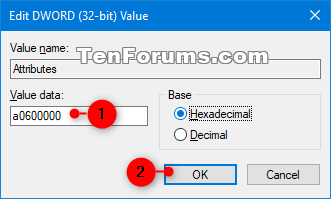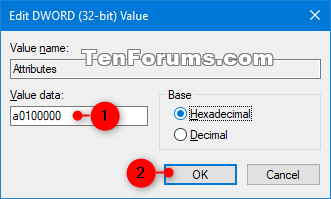Windows 10 hefur skipt út uppáhaldshlutanum frá fyrri útgáfum af Windows með Quick Access . Fljótur aðgangur er stysta leiðin að skránum sem þú ert að vinna í og möppunum sem þú notar oft. Þetta eru möppur sem þú hefur oft aðgang að og nýlegar skrár.
Fljótur aðgangur í File Explorer
Í Windows 10 opnar File Explorer sjálfgefið Quick Access og sýnir tíðar möppur og nýlegar skrár .
- Tíðar möppur = Sýnir allt að 10 möppur sem þú opnar oft í kerfinu.
- Nýlegar skrár = Sýnir allt að 20 skrár sem þú hefur síðast opnað.
Þessi handbók mun sýna þér hvernig á að bæta við eða fjarlægja Quick Access í File Explorer yfirlitsrúðunni fyrir alla notendur í Windows 10.
Athugið :
- Þú verður að vera skráður inn sem stjórnandi til að geta bætt við eða fjarlægt Quick Access í yfirlitsrúðunni.
- Ef þú fjarlægir Quick Access úr yfirlitsrúðunni eyðir ekki sögu tíðum möppum og nýlegum skrám.
Bættu við eða fjarlægðu algerlega skjótan aðgang í yfirlitsrúðunni File Explorer
Þessi valkostur mun fjarlægja Quick Access algjörlega frá öllum stöðum, en það mun einnig slökkva á draga og sleppa í leiðsöguskúffuna.
1. Ýttu á Win + R takkana til að opna Run , sláðu inn regedit í Run og smelltu á OK til að opna Registry Editor .
2. Ef UAC biður um það , smelltu á Já.
3. Í Registry Editor , farðu á staðsetninguna hér að neðan:
HKEY_CLASSES_ROOT\CLSID\{679f85cb-0220-4080-b29b-5540cc05aab6}\ShellFolder

Farðu að lykilstaðnum í Registry Editor
4. Ef þú hefur ekki gert það nú þegar þarftu fyrst að breyta eiganda ShellFolder skrásetningarlykilsins í vinstri glugganum í Administrators hópinn.
5. Ef þú hefur ekki gert það nú þegar þarftu að setja aðra heimild fyrir ShellFolder skrásetningarlykilinn í vinstri glugganum til að leyfa stjórnendum hópnum að hafa fulla stjórn ( Full control ).
6. Í hægri glugganum í ShellFolder , tvísmelltu á DWORD eiginleika til að breyta því.
7. Framkvæmdu skref 8 (til að fjarlægja) eða skref 9 (til að bæta við) hér að neðan, allt eftir því hvað þú vilt.
8. Til að fjarlægja Quick Access úr yfirlitsrúðunni, sláðu inn a0600000 , smelltu á OK , og farðu í skref 10 hér að neðan.
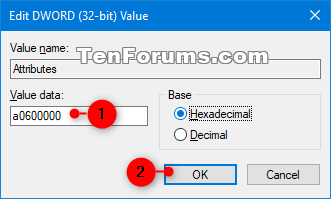
Fjarlægðu Quick Access úr yfirlitsrúðunni
9. Til að bæta Quick Access við yfirlitsrúðuna, sláðu inn a0100000 , smelltu á OK , og farðu í skref 10 hér að neðan.
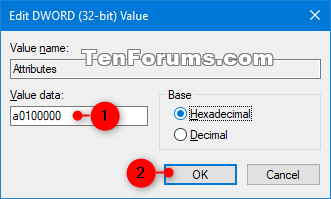
Bættu skjótum aðgangi við yfirlitsrúðuna
10. Lokaðu Registry Editor þegar því er lokið.
11. Endurræstu Explorer, skráðu þig út og aftur inn eða endurræstu tölvuna þína til að beita breytingunum.
Sjá meira: